마켓플레이스에서 자산을 게시하고 판매하려면 먼저 계정이나 그룹이 Roblox의 크리에이터 및 그룹 요구 사항을 충족해야 합니다.요구 사항을 충족하고 게시 한도를 초과하지 않은 사용자는 다음 일반 단계에서 자산을 업로드하고 판매할 수 있습니다:
업로드 및 게시 제한
Roblox에 업로드하고 마켓플레이스에서 판매할 수 있는 자산 수에 제한이 있습니다:
| 한정판 | 바디 또는 헤드 | |
|---|---|---|
| 업로드 및 검열 | 제한 없음 | 제한 없음 |
| 게시 - 판매 활성화 † | 하루에 1개 | 제한 없음 |
자산 업로드
자산을 업로드할 때 Studio는 잘못된 계층 구조나 액세서리 구조와 같은 기술적 문제를 검사합니다.자산을 업로드하기 전에 사용자 지정 썸네일을 추가하여 마켓플레이스에서 아이템이 표시되는 방식을 사용자 지정할 수 있습니다.
- 자산을 업로드한 후, 판매에 활성화하기 전에 아이템이 조정 대기열에 배치됩니다.이 프로세스에 대한 추가 정보는 조정을 참조하십시오.
- 자산을 마켓플레이스에 게시할 때 사전 지불 및 수수료에 대한 자세한 내용은 수수료 및 커미션을 참조하십시오.
자산을 업로드하려면:
Studio에서 마켓플레이스 아이템을 작업 공간에 추가합니다.
액세서리와 복장경우 아이템이 Accessory 개체여야 합니다.필수 사양에 대한 정보는 액세서리 사양에 참조하십시오
의류와 액세서리를 Accessory로 업로드합니다.귀하의 Model 를 Accessory 로 변환하는 정보는 액세서리 피팅 도구 를 참조하십시오.
신발을 업로드하는 경우 각 신발은 자체 액세서리 개체여야 합니다:
- 각각의 신발 액세서리 이름 LeftShoeAccessory 및 RightShoeAccessory 을 지정합니다.
- 왼쪽과 오른쪽 신발 액세서리 모두를 선택하고 2단계 전에 오른쪽 클릭 > 모델로 그룹 지정 을 합니다.
신체와 머리의 경우, 아이템은 Model 이어야 합니다. 필수 사양에 대한 정보는 아바타 캐릭터 사양에 참조하십시오.
- 모델에 BodyColors 개체를 추가하여 기본 피부색을 신체에 추가할 수 있습니다.
탐색기 창에서 오브젝트를 마우스 오른쪽 버튼으로 클릭하고 Roblox에 저장을 선택합니다.
In 제출하기 , 선택 아바타 자산 .
자산 유형 드롭다운 메뉴에서 적절한 마켓플레이스 자산 입력선택합니다 . 선택 후 유효성 검사가 시작됩니다.

의류 액세서리 자산 업로드 >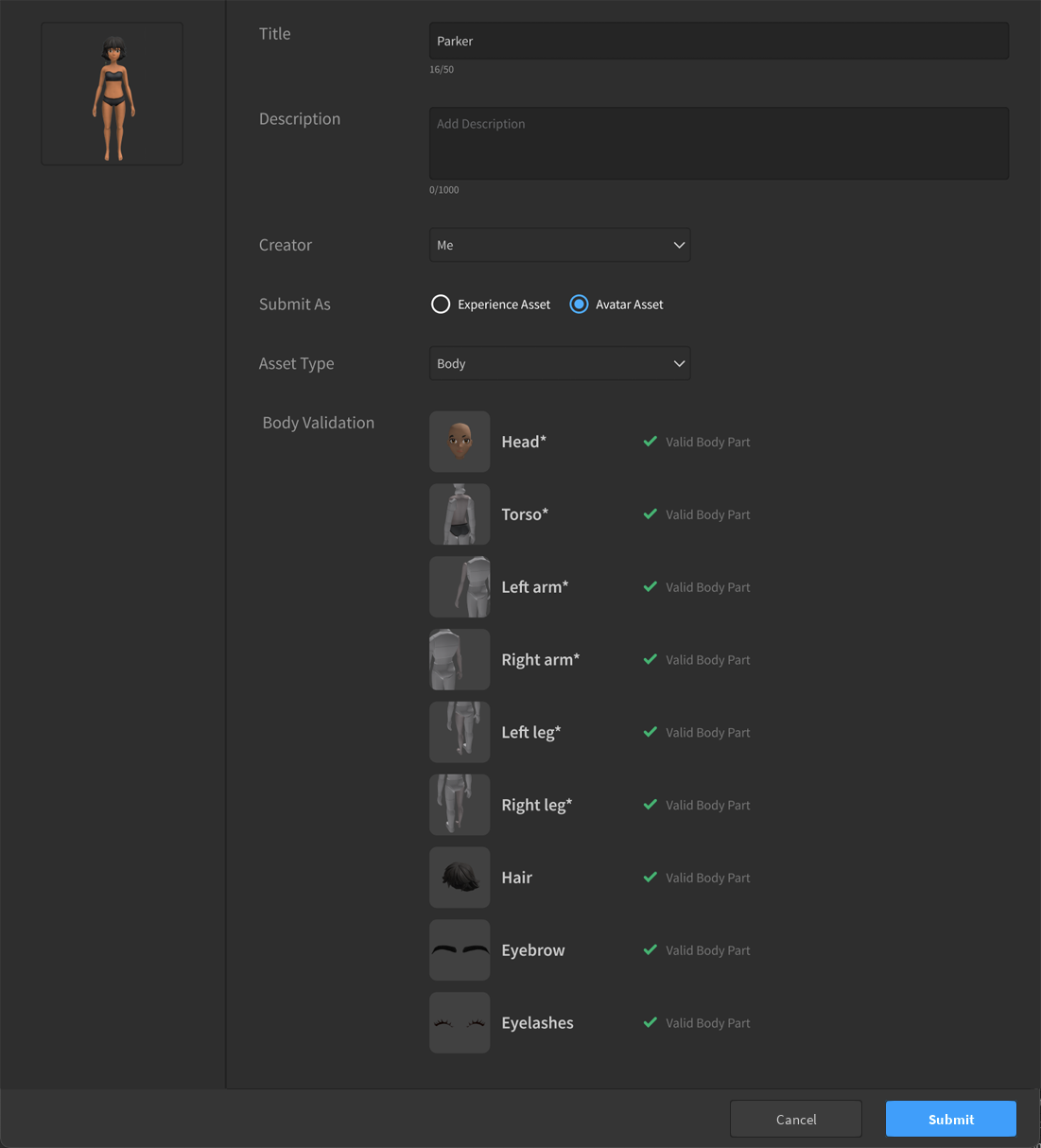
신체 자산 패키지 업로드 >유효성 검사가 성공적으로 완료되면 항목 설명 대화 상자가 표시됩니다.다음 필드를 채우고 가능하면 메타데이터 모범 사례를 따르십시오.
- 제목 - 마켓플레이스에서 자산의 이름.
- 설명 - 마켓플레이스에서 자산의 이 설명.
- 태그 - 미리 정의된 목록에서 각 아이템에 최대 5개의 태그를 추가하여 발견을 돕을 수 있습니다.Roblox는 이미 액세서리 입력관련된 암시적 태그, 예를 들어 헤어 , 뒤 , 또는 어깨 를 포함합니다.
- 크리에이터 - 사용자나 연관된 그룹을 이 자산의 크리에이터로 설정할 수 있습니다.크리에이터는 마켓플레이스 자산에 액세스하여 가격, 혜택 및 판매 정보를 설정할 수 있습니다.
적용 가능한 업로드 비용을 지불하고 검열 승인을 위해 자산을 제출하려면 제출 을 클릭하십시오.
자산을 업로드한 후 크리에이션 탭의 도구 상자에서 게시 전 상태에서 현재 조정 상태를 보거나 제목과 설명을 편집할 수 있는 상태에서 찾을 수 있습니다.
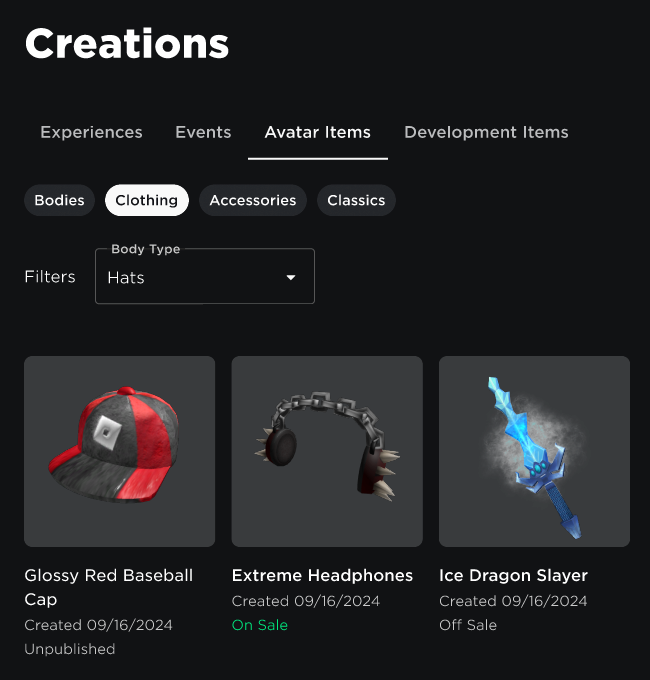
문제 해결
업로드 프로세스 중에 항목 업로드를 방해하는 문제를 발견할 수 있습니다.이는 자산 자체의 기술적 문제 또는 메타데이터 문제(예: 잘못된 소유권 또는 부적절한 텍스트 문자열)로 인해 발생할 수 있습니다.
유효성 검사 단계에서 기술적 문제가 발생하면 오류를 마우스로 가리키고 특정 오류 출력을 볼 수 있습니다.대부분의 문제는 타사 모델링 응용 프로그램에서 모델을 조정하고 Studio로 다시 가져오는 것이 필요할 수 있습니다.:
액세서리
및 아바타의 모델링 사양에 대한 기술 요구 사항은 참조하십시오.
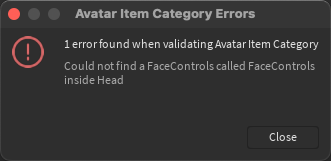
다른 유효성 검사 문제의 경우 다음 일반적인 업로드 충돌을 고려하십시오:
- Studio의 텍스트 필터는 이름이나 설명에서 부적절한 문자열을 식별합니다.
- Roblox의 자동화는 계정에서 반복 작업을 수행합니다.태그를 항목에 추가하면 더 자주 발생할 수 있습니다.태그 없이 제출해 보고 아이템이 게시되면 나중에 추가하세요.
- 아이템에는 마켓플레이스의 기존 자산에 속하는 AssetID 또는 TextureID 가 사용되거나, 본인이나 적절한 그룹에 속하지 않습니다.
- 아이템에는 아직 조정을 기다리는 AssetID 또는 TextureID가 사용됩니다.
자산 게시
크리에이터 대시보드에서 업로드된 자산에 액세스할 수 있습니다.각 항목에는 메타데이터를 수정하고, 판매 관련 설정을 구성하고, 마켓플레이스에 자산을 게시할 수 있는 아이템 관리 페이지가 있습니다.
자산을 게시하기 전에, 한정 또는 비한정 아이템으로 자산을 판매하고 싶은지 고려하는 것이 중요합니다.
메타데이터
언제든지 모든 크리에이션의 메타데이터를 조정할 수 있습니다.타이틀과 설명과 같은 메타데이터는 조정을 피하고 검색 가능성을 향상시키기 위해 일반 모범 사례를 따라야 합니다.
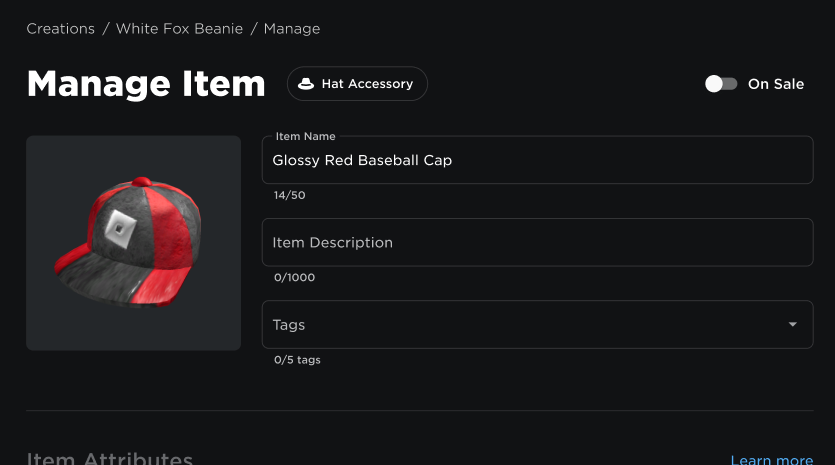
아이템 관리 페이지에서 다음 필드를 업데이트할 수 있습니다:
- 제목 - 마켓플레이스에서 자산의 이름. 게시 후 수정할 수 있습니다.
- 설명 - 마켓플레이스에서 자산의 설명.
- 태그 - 미리 정의된 목록에서 각 아이템에 최대 5개의 태그를 추가하여 발견을 돕을 수 있습니다.Roblox는 이미 액세서리 입력관련된 암시적 태그, 예를 들어 헤어 , 뒤 , 또는 어깨 를 포함합니다.
아이템 특성
에서 아이템 특성 에서 자산의 가용성 을 제한 없음 또는 제한 있음 항목으로 설정할 수 있습니다.각 가용성 유형은 수정할 수 있는 사용 가능 항목 특성 필드를 변경합니다.
- 제한 없음 아이템은 무제한 복사본을 구매할 수 있습니다.
- 제한된 아이템은 고정된 수량의 아이템만 구매할 수 있으며, 특정 수의 독점 또는 이벤트 관련 디지털 아이템을 판매할 수 있습니다.
| 아이템 가용성 | 판매 속성 |
|---|---|
| 제한 없음 | — 구매할 수 있는 무제한 복사본— 사용자당 복사본 수를 제한할 수 없음— 무료 아이템을 판매할 수 없음— 재판매할 수 없음 |
| 제한되었습니다 | — 총 판매된 복사본 수 제한— 사용자당 원본 복사본 수 제한— 무료 아이템, 단위당 요금 적용— 재판매 가능 |
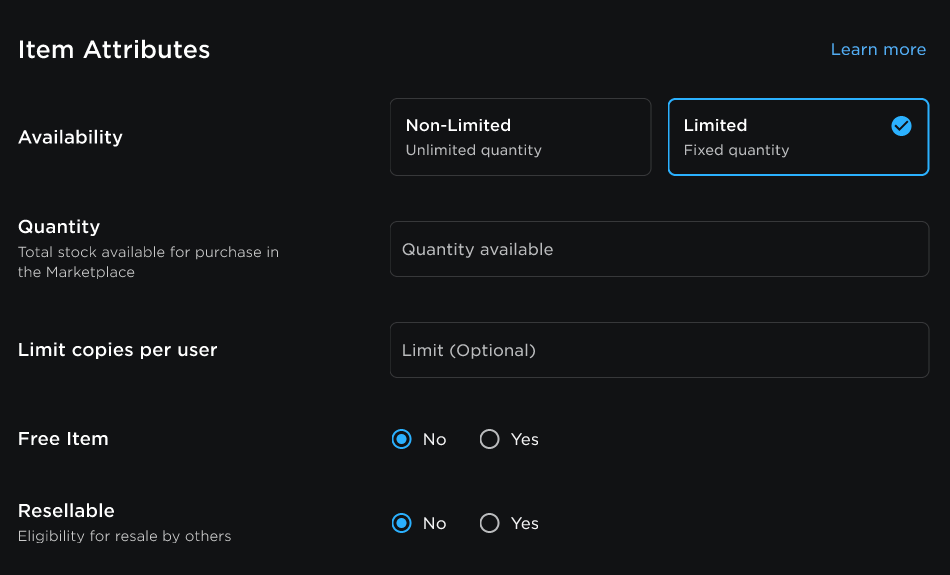
다음 아이템 특성은 자산을 한정 아이템으로 설정한 경우에만 적용됩니다:
- 수량 - 마켓플레이스에 사용 가능한 자산 수를 설정합니다.유료 한정판의 최대 수량은 3000입니다.무료 제한에는 최대 수량이 없습니다.
- 사용자당 복사 제한 - (선택사항) 사용자가 이 자산을 구매할 수 있는 횟수를 설정합니다.
- 복사 제한은 소유권에 따라 적용됩니다.사용자가 인벤토리의 최대 한도의 복사본을 소유하면 원래 목록에서 자산을 더 이상 구매할 수 없습니다.사용자가 더 이상 최대 복사 수를 소유하지 않는 경우 원래 목록에서 복사를 구매할 수 있습니다.
- 게시 후에는 이 값을 증가시킬 수만 있고, 줄일 수는 없습니다.
- 무료 아이템 - 이 아이템의 판매 가격을 0으로 설정합니다. 무료 한정판은 단위당 요금 구조를 사용합니다.
- 재판매 가능 - 활성화되면 사용자가 제한된 아이템을 재판매할 수 있습니다.재판매하는 경우 재판매 수수료를 받을 수 있습니다.게시된 아이템에서 재판매 가능 상태 를 변경할 수 있습니다.항목에 활성화되면 나중에 비활성화할 수 없습니다.
- 재판매 가능 특성은 일본에 기반한 계정에서는 사용할 수 없습니다.
가격 책정
가격 섹션에서 다양한 가격 설정을 설정할 수 있습니다.마켓플레이스 아이템을 나열할 때 해당 자산 입력적합한 동적 가격 범위에서 가격을 설정해야 합니다.
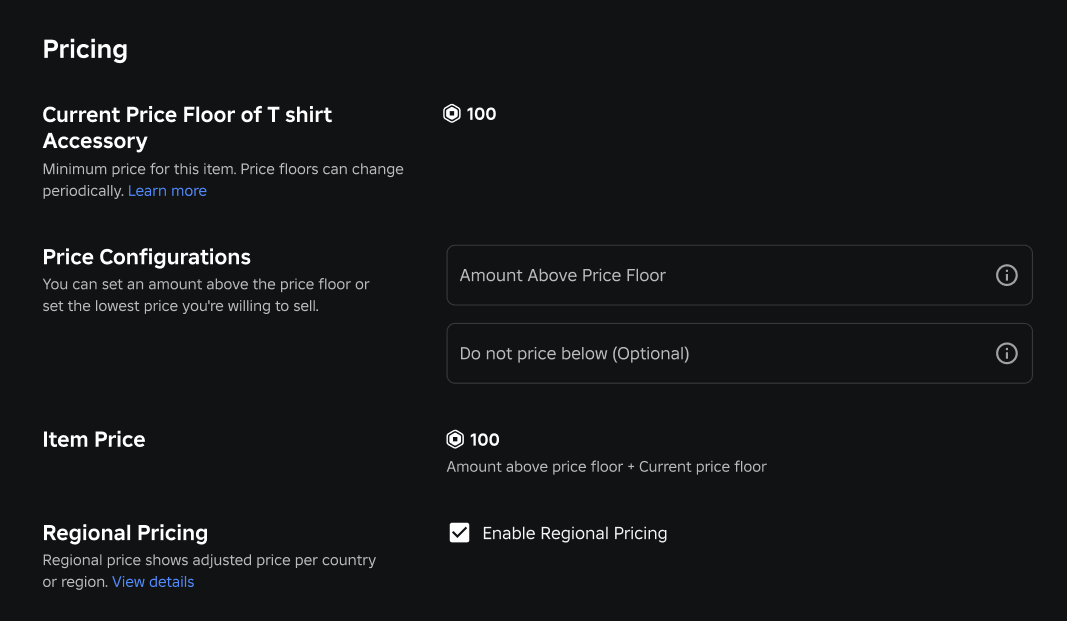
가격 바닥에 따라 두 가지 유형의 가격 제어를 설정할 수 있습니다:
- 가격 바닥 위의 금액 (필수) 은 아이템이 현재 가격 바닥 위에 있을 금액의 Robux 액수입니다.예를 들어, 바닥이 50 Robux이고 여기에 5 Robux를 입력하면 가격은 55 Robux가 됩니다.항목이 항상 바닥 가격에 매겨지도록 하려면 이 값을 0으로 설정할 수도 있습니다.
- 가격 아래로 하지 마십시오 (옵션) 는 크리에이터의 아이템이 이동수 있는 가장 낮은 가격입니다.선택적이며 항상 존중됩니다.이 입력은 아이템의 가장 낮은 가격이 판매될 수 있는 것에 관심이 있는 경우 유용합니다.예를 들어, 여기에 200 Robux를 입력하면 가격 바닥이 무엇이든 상관없이 항목 가격이 200 Robux 아래로 떨어지지 않습니다.
가격을 설정할 때 대화 상자에서 수수료의 백분율 분석을 볼 수 있습니다.적용 해당경우 수수료에 대한 유사한 분석은 프롬프트 하단에 제공됩니다.마켓플레이스 수수료와 커미션을 참조하십시오 마켓플레이스 수수료와 커미션 마켓플레이스 아이템에 대한 수수료와 커미션에 대한 자세한 정보.
사용자당 복사 제한
한정 아이템을 판매하는 경우 사용자당 복사 제한 을 활성화하여 사용자가 이 자산을 구매할 수 있는 횟수를 설정할 수 있습니다.이는 원래 목록의 구매에만 영향을 주며 사용자는 여전히 리셀러에서 동일한 제한된 자산의 추가 복사본을 구매할 수 있습니다.게시 후에는 이 설정을 변경할 수 없습니다.
복사 제한은 소유권에 따라 적용됩니다.사용자가 인벤토리의 최대 한도의 복사본을 소유하면 원래 목록에서 자산을 더 이상 구매할 수 없습니다.사용자가 더 이상 최대 복사 수를 소유하지 않는 경우 원래 목록에서 복사를 구매할 수 있습니다.
판매 위치
판매 위치 옵션은 마켓플레이스 외부에서 자산을 판매할 수 있는 곳 입니다.경우에 따라 자산의 사용 가능성을 특정 경험이나 마켓플레이스로만 제한하려는 경우가 있습니다.

마켓플레이스 아이템을 판매하는 경험은 경험 내에서 검사 메뉴 또는 API를 통해 수행된 거래를 포함하여 추가 커미션을 받습니다.
다음 위치 옵션은 모든 항목에 사용할 수 있습니다:
| 위치 | 설명 |
|---|---|
| 마켓플레이스 및 모든 경험 | 사용자는 마켓플레이스 또는 마켓플레이스 구매를 제공하는 모든 경험에서 이 아이템을 구매할 수 있습니다. 기본 설정입니다. |
| 장소 ID로 경험 보기 (API 전용) | 사용자는 제공된 장소 ID와 관련된 경험에서만 이 항목의 원래 재고를 구매할 수 있습니다.경험당 하나의 장소 ID만 필요하며 크리에이터는 언제든지 장소 ID를 업데이트하고 변경할 수 있습니다.새로운 장소 ID를 저장한 후 경험 소유자는 경험에 대해 아바타 항목을 수동으로 활성화해야 합니다. |
아이템 판매 일정 예약
아이템 관리 페이지에서 자산 판매를 예약하려면 판매 일정 옆의 판매 중 토글에서 판매 시작 날짜와 선택적인 판매 종료 날짜를 입력하십시오.마감일을 입력하지 않으면 아이템이 무기한 판매됩니다.
일정 관리를 사용하여 제한된 자산과 제한되지 않은 자산 모두를 판매할 수 있습니다.
최대 30일 전에 판매를 예약할 수 있습니다.
아이템 게시 Publish item
자산을 처음 게시할 때 양식 끝에 있는 아이템 게시 버튼을 선택하여 게시 수수료를 지불하고 판매 중인 아이템을 목록에 추가합니다.
판매 토글 중
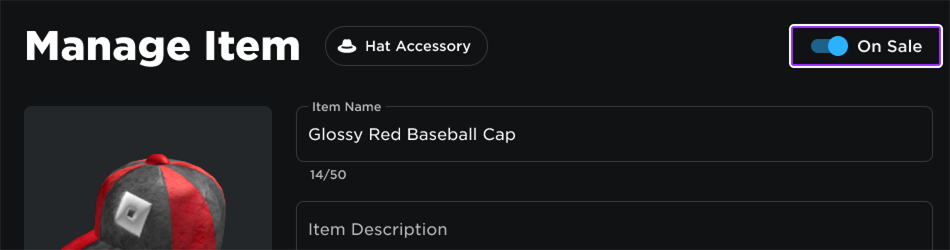
아이템 관리 페이지의 상단에서 판매 중 을 비활성화하여 게시된 자산의 판매를 비활성화할 수 있습니다.
판매용 아이템을 활성화한 후에는 토글을 비활성화하여 판매를 중단할 수 있습니다. 재활성화하려면 게시 비용이 필요하지 않습니다.